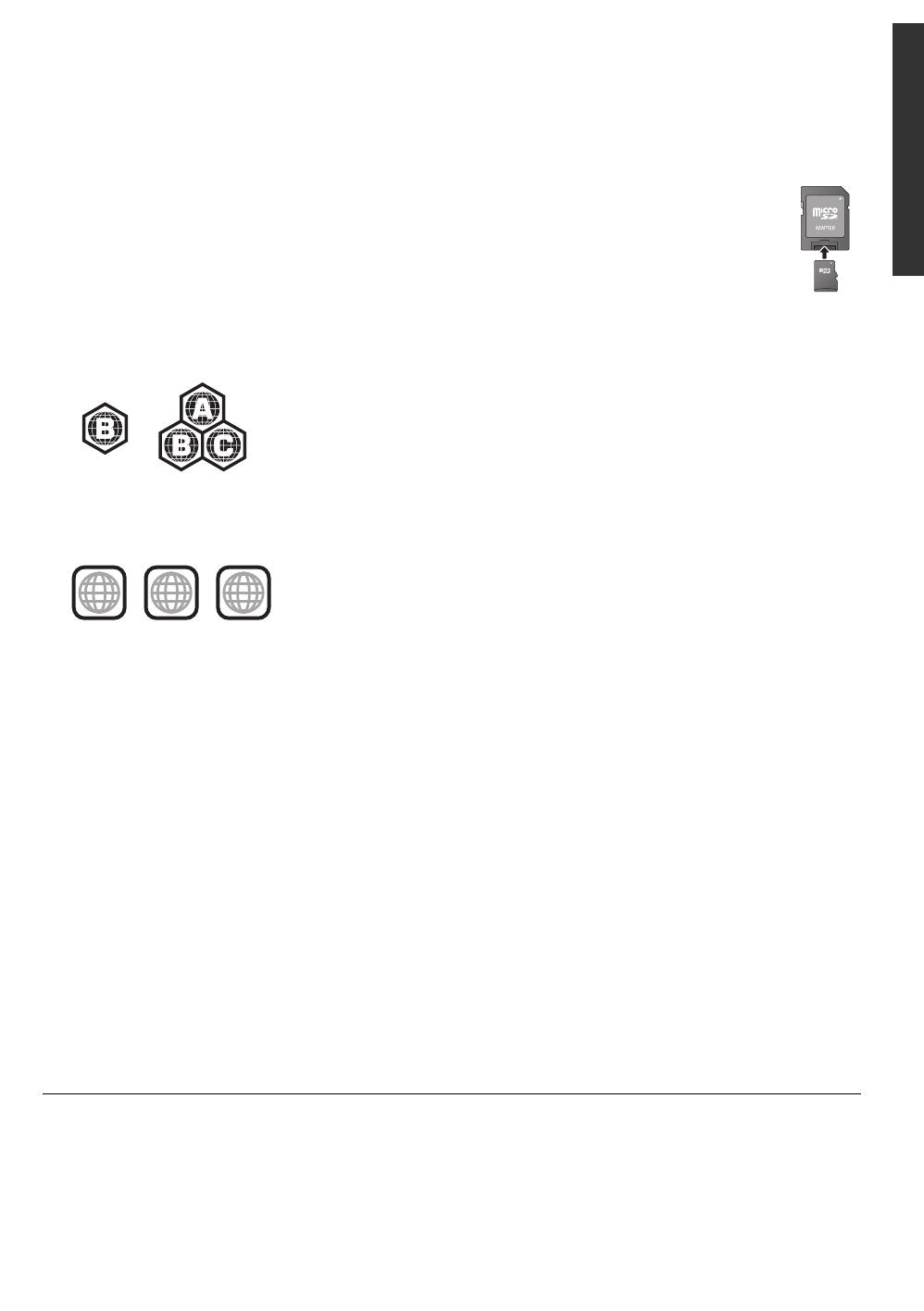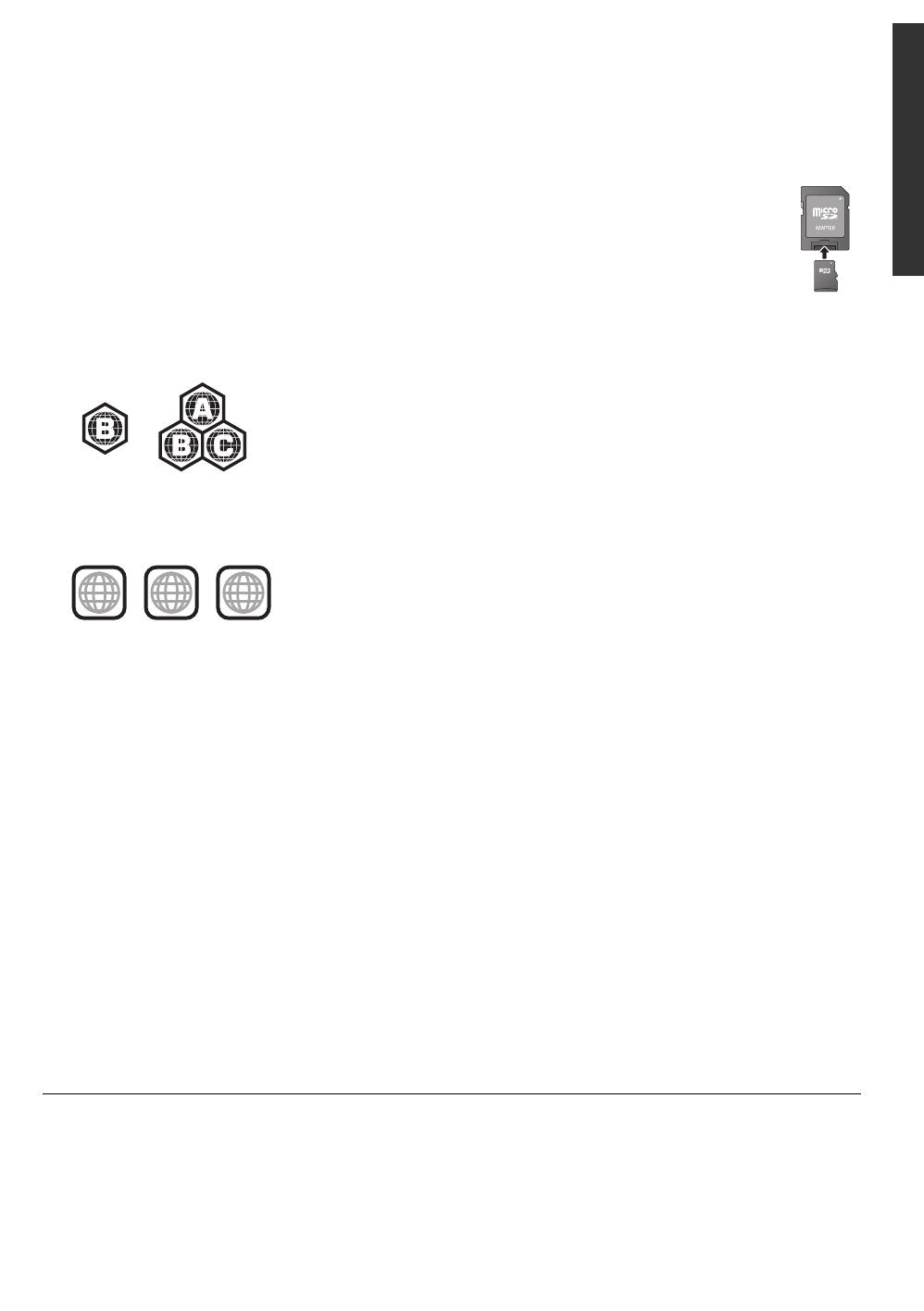
Seznámení s výrobkem
7
VQT3B70
∫ Disky, které nelze přehrávat v tomto
zařízení
≥ DVD-RAM
≥ Super Audio CD
≥ Photo CD
≥ DVD-Audio
≥ Video CD a Super Video CD
≥ WMA disky
≥ Disky DivX Plus HD
≥ HD DVD
∫ Informace o správě regionu
BD-Video
Tot o zařízení přehrává BD-Video s označením kódu regionu
“B”.
Příklad:
DVD-Video
Toto zařízení přehrává DVD-Video s označením čísla
regionu “2” nebo “ALL”.
Příklad:
∫ Uzavřít
DVD-R/RW/R DL, +R/+RW/+R DL a CD-R/RW
zaznamenané na rekordéru apod. se musí před
přehráváním na tomto zařízení uzavřít na tomto zařízení.
Ohledně uvedeného si, prosím, přečtěte návod k použití
rekordéru.
∫ BD-Video
≥ Toto zařízení podporuje audio s vysokým datovým tokem
(Dolby Digital Plus, Dolby TrueHD, DTS-HD High
Resolution Audio a DTS-HD Master Audio) používané v
BD-Video.
– [BDT111] [BDT110] : Je-li “Dolby D/Dolby D +/Dolby
TrueHD” nastaveno na hodnotu “PCM”, maximální
možný zvuk Dolby je 5.1-kanálový PCM. (> 31)
∫ 3D
≥ 3D videa a statické 3D snímky lze přehrávat, je-li k
zařízení připojen televizor kompatibilní s 3D technologií
prostřednictvím vysokorychlostního HDMI kabelu.
≥ 2D video lze virtuálně přehrávat jako 3D. (> 21)
∫ Hudba na CD
Obsluhu a zvukovou kvalitu CD disků, které nesplňují
specifikace CD-DA (CD disky s ochranou proti kopírování
atd.), nelze zaručit.
∫ Karta SD
≥ Použití karet miniSD, microSD, microSDHC a
microSDXC je možné, ale s použitím
kartového adaptéru. Obvykle se buď dodává
spolu s uvedenými kartami, nebo si jej zajistí
zákazník.
≥ Za účelem ochrany obsahu karty přepněte
přepínač ochrany proti vymazání (na kartě
SD) do polohy “LOCK”.
≥ Toto za řízení je kompatibilní s paměťovými kartami SD,
které odpovídají formátům FAT12 a FAT16 standardu pro
paměťové karty SD s paměťovými kartami SDHC ve
formátu FAT32 (nepodporuje dlouhé názvy souborů) a s
paměťovými kartami SDXC v exFAT.
≥ Při použití paměťové karty SD s nekompatibilními počítači
nebo zařízeními by mohlo dojít k vymazání
zaznamenaného obsahu v důsledku formátování karty
apod.
≥ Využitelná paměť může být o něco menší než kapacita
karty.
∫ USB zařízení
≥ Toto za řízení nezaručuje spojení se všemi USB
zařízeními.
≥ Toto za řízení nepodporuje nabíjení USB zařízení.
≥ Používáte-li komunikační videokameru TY-CC10W nebo
bezdrátový síťový adaptér DY-WL10, připojte je do
zásuvky na zadní straně zařízení. (> 11, 24)
≥ Je podporován systém souborů FAT12, FAT16 a FAT32.
≥ Toto za řízení podporuje USB 2.0 High Speed
(vysokorychlostní USB 2.0).
≥ I když toto zařízení může používat prvky s USB 3.0 jako
USB 2.0, v některých případech prvky s USB 3.0 nelze
použít kvůli odlišnému tvaru konektoru, vyšším
jmenovitým hodnotám proudu apod. (Doporučuje se
použití prvků s USB 2.0.)
≥ Zařízení může podporovat pevný disk formátovaný jako
FAT32.
Některé typy pevných disků mohou vyžadovat použití
vlastní externí napájecí jednotky.
∫ BD-RE, BD-R
Může se stát, že audio apod. na discích zaznamenaných v
režimu DR s použitím rekordérů disků Blu-ray od firmy
Panasonic nebude přehráváno správně.
≥ Může se stát, že v některých případech nebude možné přehrávat výše uvedená média kvůli typu média, podmínkám záznamu, použité metodě záznamu
a způsobu vytvoření souborů.
≥ Výrobci disků mohou určit, jak mají být disky přehrávány. Protože se může stát, že nebudete vždy moci ovládat přehrávání způsobem popsaným v tomto
návodu k použití. Pozorně si přečtěte pokyny týkající se disku.
2 ALL
3
5
2